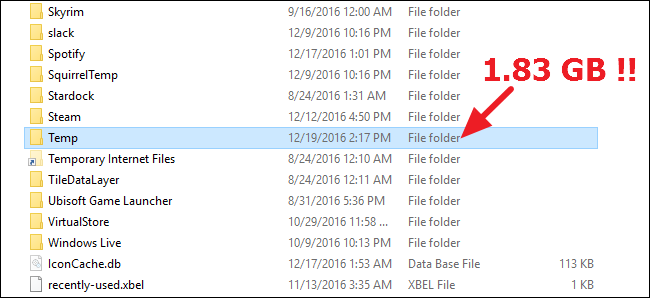Každý správca systému, ktorý trávi veľa peňazíčas príkazového riadka alebo dávkových skriptov pravdepodobne dobre pozná zabudované premenné prostredia, ktoré ponúka systém Windows (t. j. cesta, WinDir, programové súbory, užívateľský profil atď.). Ak zistíte, že znova a znova používate určitú hodnotu, nebolo by skvelé, keby ste mali vlastnú premennú, ktorú môžete použiť rovnako ako vstavané hodnoty?
Pomocou niekoľkých kliknutí môžete vytvoriť a udržiavať vlastné premenné prostredia, ktoré sú globálne v systéme a prežijú reštartovanie.
Vytvorenie premennej vlastného systémového prostredia
Vytvorenie novej globálnej systémovej premennej je celkom bežnéjednoduché a je jednou z tých funkcií, ktoré sa schovávajú v očiach. Upozorňujeme, že snímky obrazovky sú pre systém Windows Server 2008, avšak postup pre väčšinu verzií systému Windows je takmer totožný s tým, že iba niekoľko obrazoviek sa líši.
Na ovládacom paneli otvorte možnosť Systém (alternatívne môžete pravým tlačidlom myši kliknúť na Tento počítač a vybrať položku Vlastnosti). Vyberte odkaz „Rozšírené systémové nastavenia“.

V dialógovom okne Vlastnosti systému kliknite na „Premenné prostredia“.

V dialógovom okne Premenné prostredia kliknite na tlačidlo Nové pod sekciou „Systémové premenné“.

Zadajte názov novej premennej a hodnotu a kliknite na OK.

Teraz by ste mali vidieť svoju novú premennú uvedenú v časti „Systémové premenné“. Kliknutím na tlačidlo OK vykonajte zmeny.

Teraz môžete pristupovať k svojej novej premennej systémového prostredia ako ktokoľvek iný. Môžete ho použiť z príkazového riadku alebo z dávkových skriptov bez toho, aby ste ho museli definovať.

Použitie premennej vlastného prostredia
Ako je uvedené vyššie, vaša vlastná premenná prostrediasa nelíši od akejkoľvek inej systémovej premennej, ako ju môžete referencovať z príkazového riadku a vo vnútri skriptov. Pre rýchly príklad zvážte tento dávkový skript:
@ECHO VYPNUTÉ
NÁZOV Globálny test premenlivosti prostredia
ECHO.
Hodnota ECHO System NotifyEmail
ECHO NotifyEmail =% NotifyEmail%
ECHO.
SETLOCAL
ECHO V tomto skripte má prednosť globálna premenná ...
SET NotifyEmail=jfaulkner@otheremail.com
ECHO NotifyEmail =% NotifyEmail%
ECHO.
ECHO Ukončenie skriptu na prepísanie ...
ENDLOCAL
ECHO.
Hodnota ECHO System NotifyEmail
ECHO NotifyEmail =% NotifyEmail%
ECHO.
ECHO.
ECHO.
PAUZA
Po spustení je výstup presne taký, aký by ste očakávali:

Nápady na použitie
Skutočná sila vlastných premenných prostrediazadá sa, keď ich použijete vo svojich skriptoch. V našom príklade sme nastavili premennú nazvanú „NotifyEmail“, na ktorú by sme sa mohli odvolávať v ľubovoľnom počte skriptov bez toho, aby sme museli pevne kódovať hodnotu. Takže v prípade, že potrebujeme zmeniť e-mailovú adresu, jednoducho aktualizujeme systémovú premennú a ovplyvnené skripty použijú túto novú hodnotu bez toho, aby sme museli každý skript aktualizovať individuálne.
Toto nie je len šetrenie času, ale tiež chrániproti situácii, keď zabudnete aktualizovať konkrétny skript a použije sa „mŕtve“ hodnoty. Navyše, v prípade, že potrebujete prepísať systémovú premennú v konkrétnom skripte, môžete vidieť v našom príklade vyššie, čo je plne podporované.
Tu je niekoľko nápadov, kde môžete namiesto premenných miestneho rozsahu použiť systémové premenné:
- E-mailové adresy (ako v našom príklade)
- Umiestnenia záložných priečinkov
- Webové adresy URL a FTP
- Metrické a prahové hodnoty
Ďalšia skvelá vlastnosť pri používaní systémupremenné - máte jedno miesto, kde môžete upravovať alebo prezerať svoje hodnoty premenných. Jednoducho povedané, potenciálne by ste mohli aplikovať aktualizácie na viac skriptov úpravou premenných prostredia na jednom mieste.